|
功欲善其事,必先利其器
Step 1.產生字稿
Step 2.印、寫、掃、傳
Step 3.字形確認
|
工欲善其事,必先利其器『造字』是建立自己專屬手寫字的最基本功夫。
為了讓您達成建立自己專屬字體的目標,本網站提供《造字任務》,只要您根據造字任務step by step 就能建立您的專屬字體喔!
根據《康熙字典》來看,正體中文字約有 47,035 字左右,如果要您全部寫過一次,您大概會先投降吧!? 所以呢,我們建議您『想用多少字,先寫多少』,也就是每次寫一篇文章,每次累積一篇文章的字量,積少成多。久而久之,常用字就都會寫過一次囉。 在進行造字任務前,您必須有彩色印表機和掃描機的協助,才能順利完成任務喔。如果您沒有彩色印表機和掃描機,那也沒關係,相信台灣到處林立的便利商店或者您的親朋友好,應該也可以幫得上忙……。 來吧,讓我們step by step建立專屬的字體吧………….Go!! 貼心提醒:本網站的《我的字形》 《線上繪字》《造字任務》 是需要登入後,才能開啟功能,您可以選擇facebook的帳號,或者google的帳號登入,或者重新註冊一個帳號。 Step 1 : 產生字稿在建立任務前,需要先決定手寫字體的使用目標。
點選網站上方的《造字任務》進入造字任務的管理區域開始建立任務,這邊以以李白的§將進酒§為例。
首先點選畫面中的"新增任務"開始建立自己的造字任務。(任務區域一開始會存在一些預設的任務,您可以直接下載列印進行造字,或者忽略)
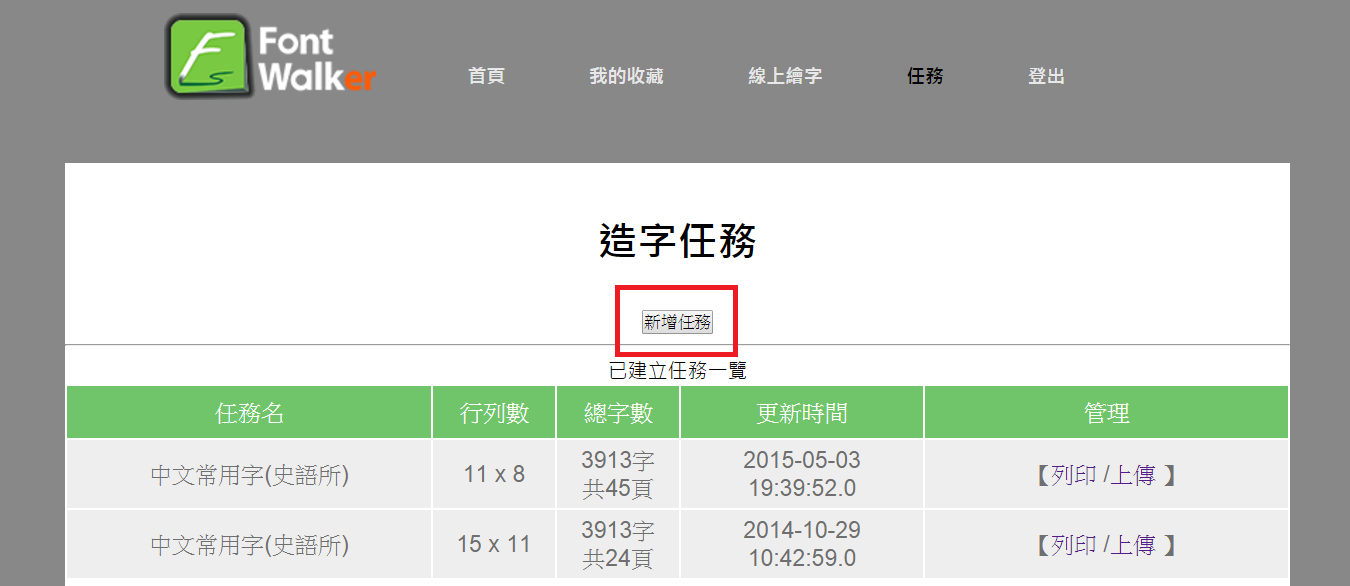
輸入或貼上文章的內容。
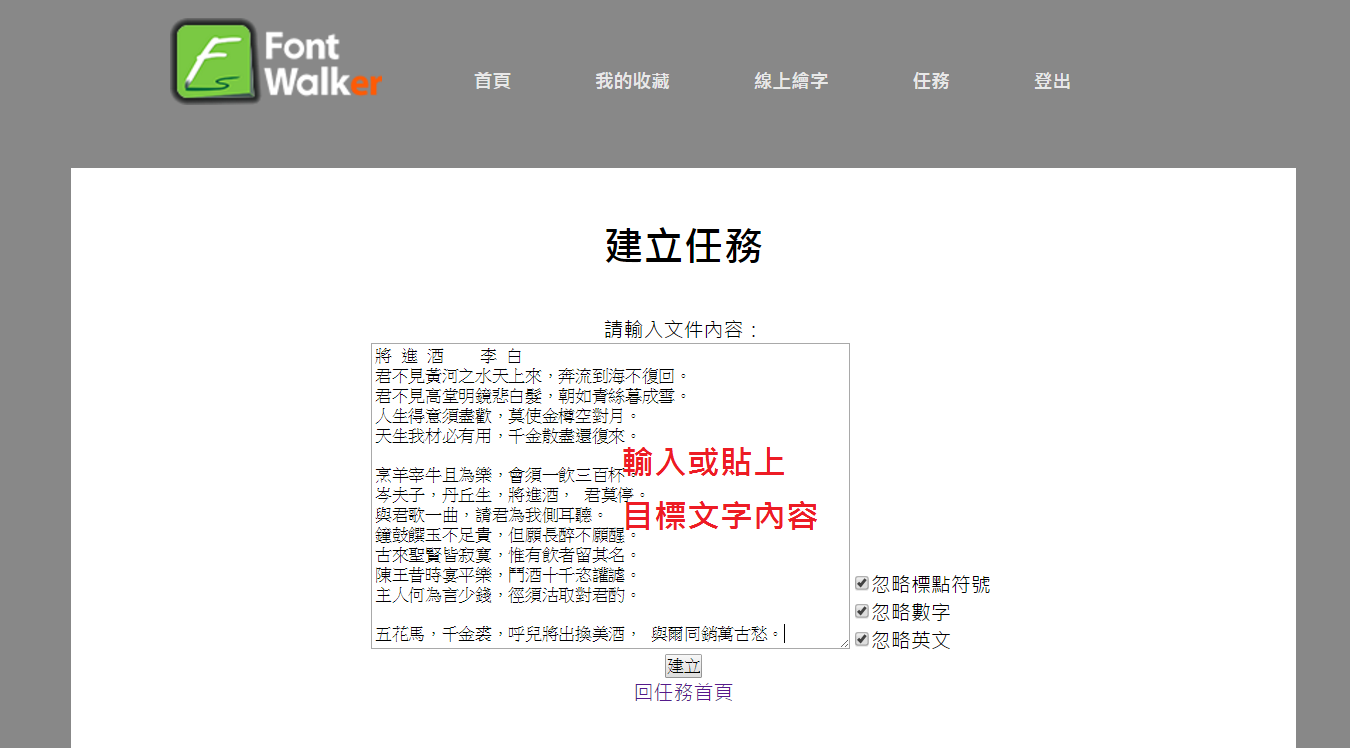
在「請為此任務命名」輸入任務名稱後按下"建立",就成功建立第一份字稿任務囉!
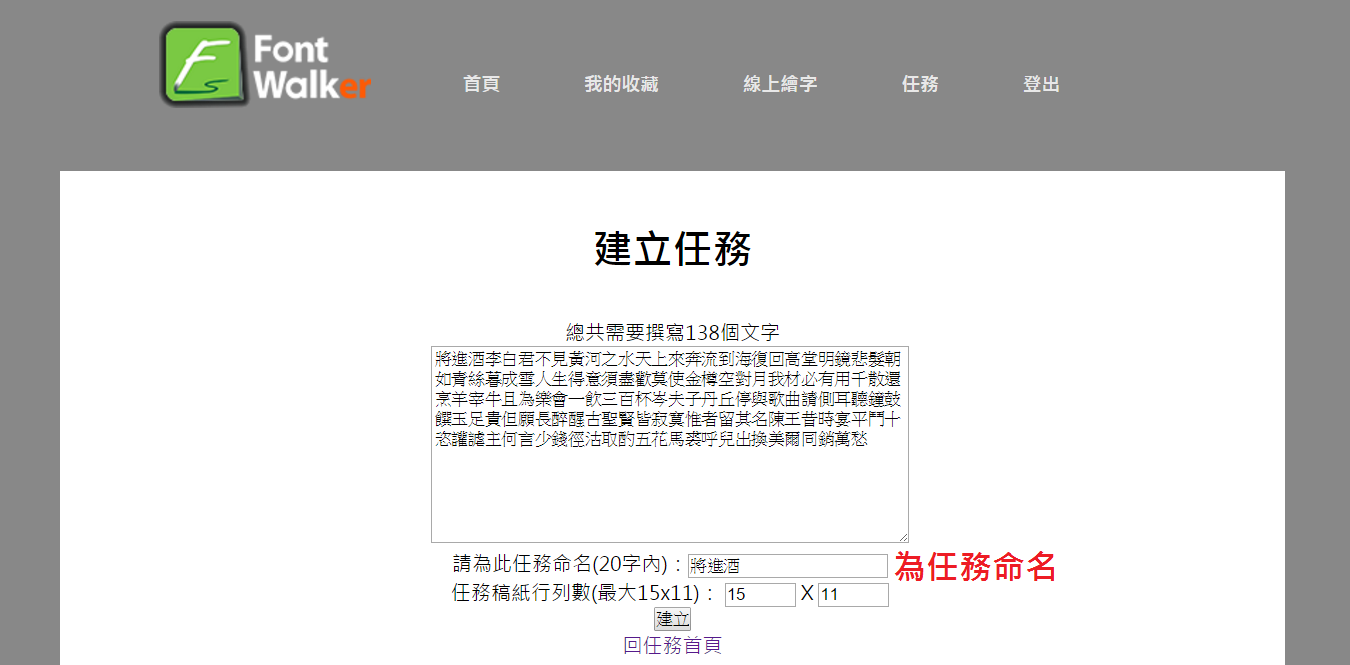
自己建立的任務會顯示在任務列表中,這些任務只有自己看的到!
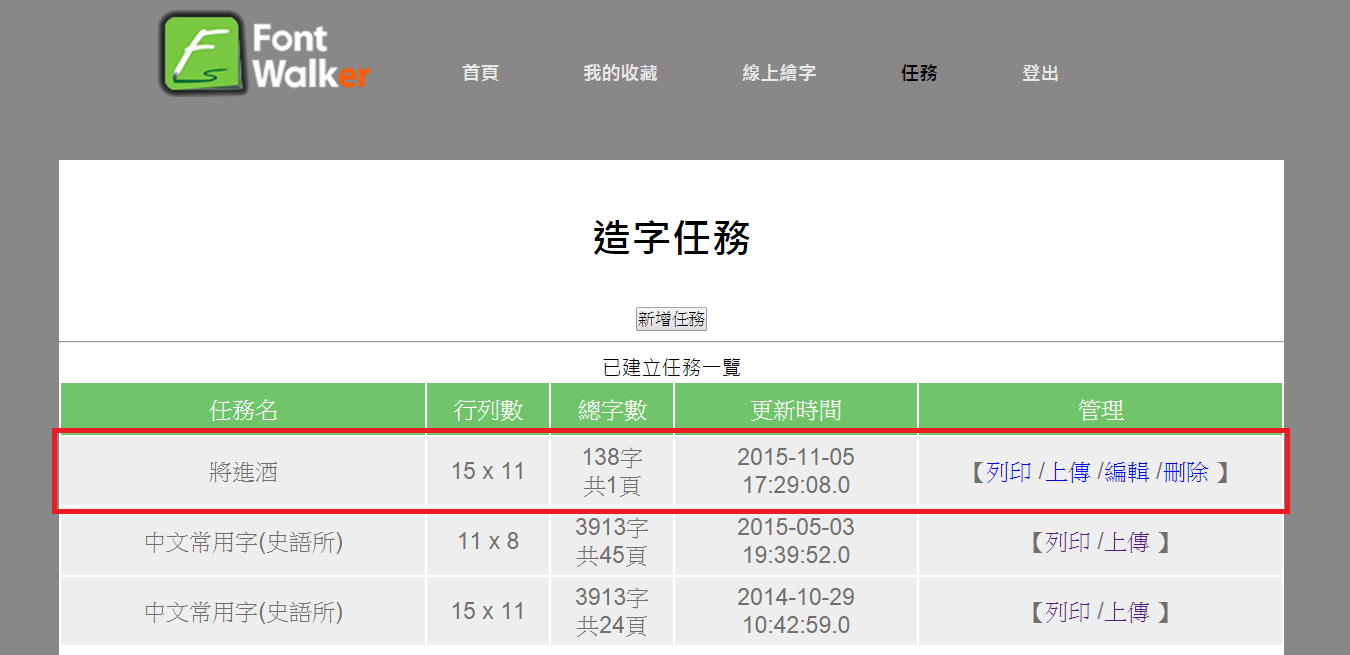
建立任務後,便可以開始列印稿紙進行寫字任務了!
【進階:修改任務。】
Step 2 : 印、寫、掃、傳任務的執行分四大步驟:列印、書寫、掃描、上傳。
在Step1大家已建立了造字任務,接下來請在「已建立任務一覽」列印稿紙。
為了將大家的手寫字輸入雲端空間,需要將專用的稿紙列印出來書寫,並掃描上傳,平台才能夠擷取到大家的手寫字。首先在任務列表中,對剛剛完成的任務點選右邊的《列印》。 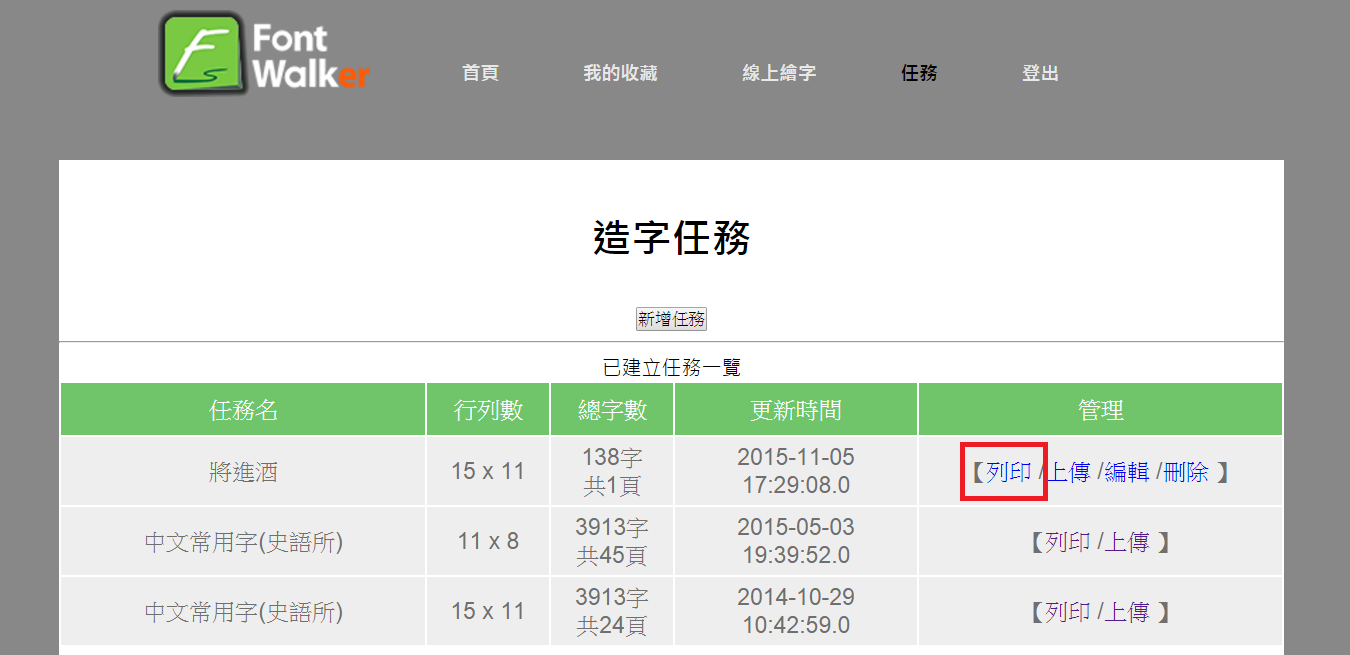
☆列印:接著會出現如下圖的稿紙列表,在準備要撰寫的稿紙頁數按滑鼠右鍵令存新檔後,透過印表機將稿紙圖檔"彩色列印"。(建議尺寸:A4)
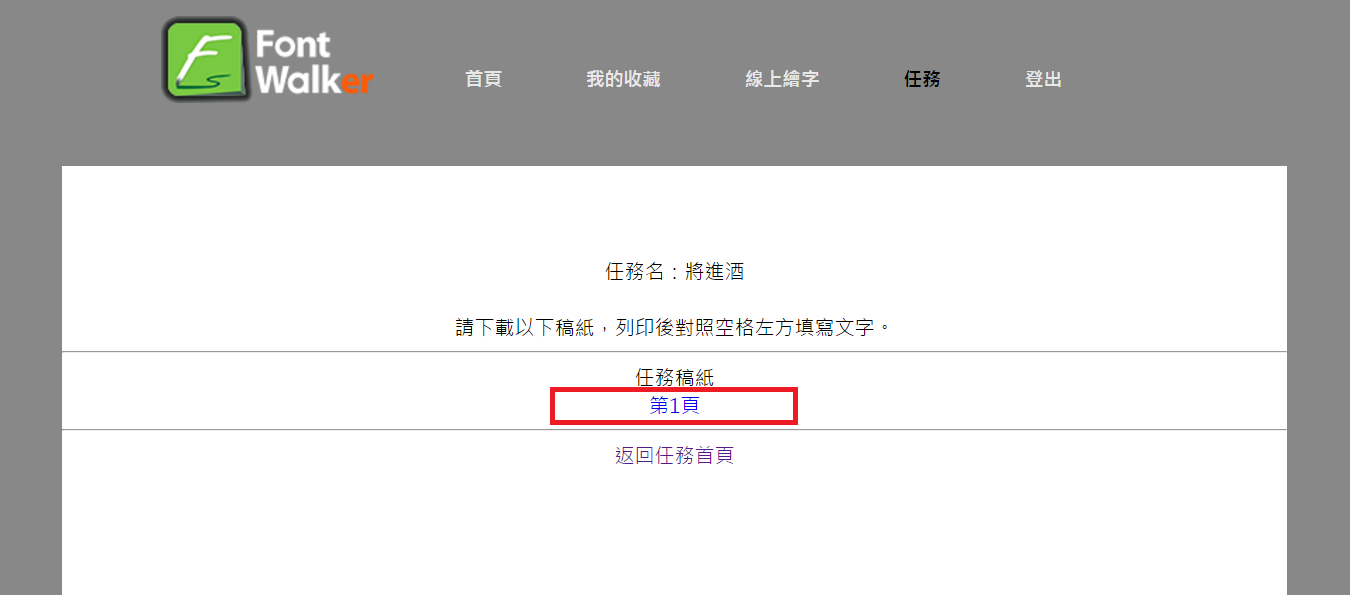
☆書寫:在列印出來的稿紙上,耐心地寫完每一個字。我們建議大約寫滿格子的八分滿並且置中,造出來的手寫字體才不至於看起來過小。書寫時請盡量以藍、黑、綠色系的墨水書寫。
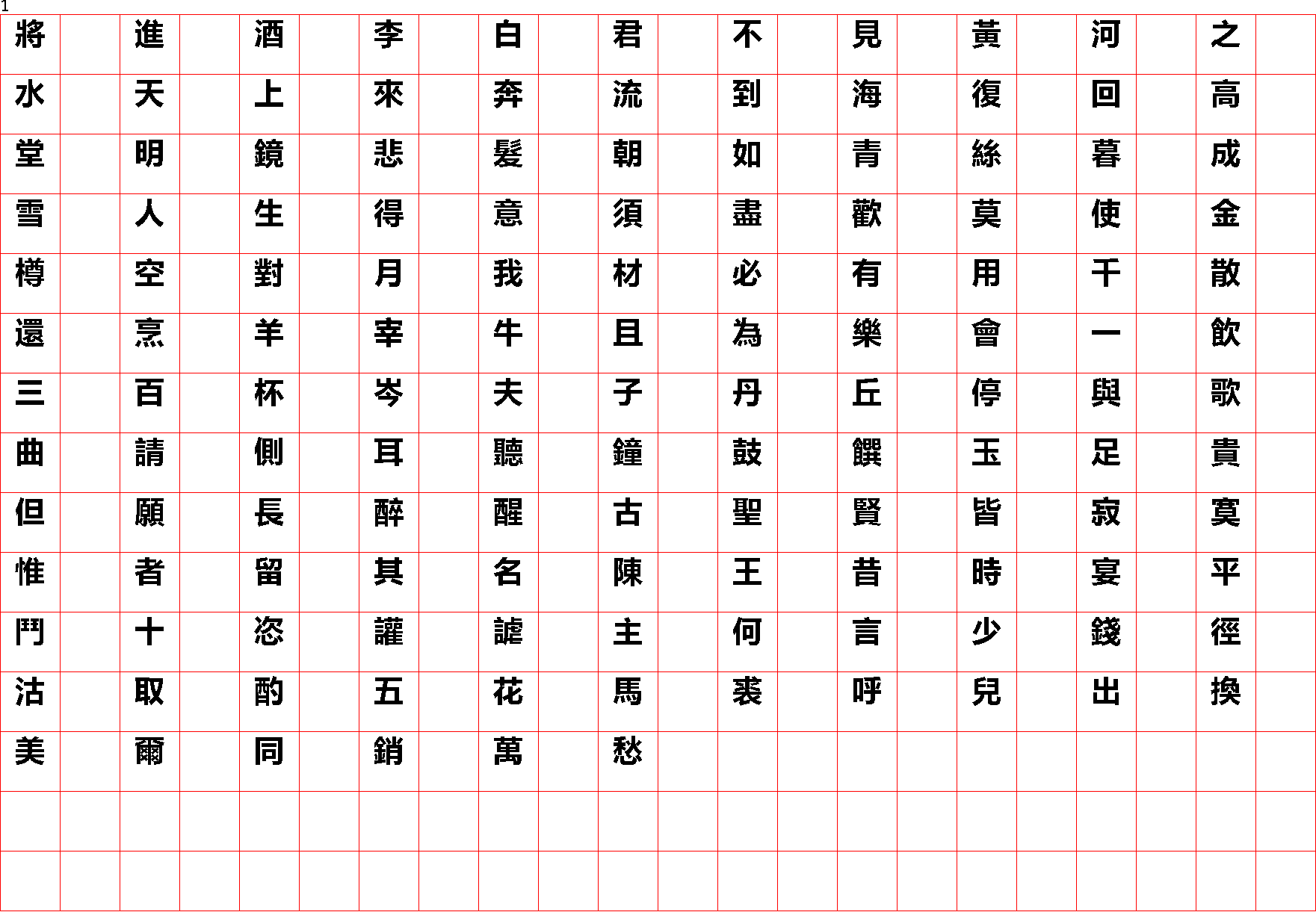
☆掃描:將撰寫完成後的稿紙以"彩色掃描"成電腦中的圖檔(如下圖所顯示),為了提高辨識的準確度,建議以300dpi掃描A4大小地紙張,並將掃描後的圖檔進行"裁切"與"轉向"減少多餘的資訊並保持正確的方向,並儲存為JPEG格式。圖檔的大小不得超過5MB,如果檔案容量過大可以藉由將圖片的尺寸縮小來降低檔案容量。
【進階:掃描後稿紙圖檔的調整】

☆上傳:完成掃描後的圖檔,就可以回到任務列表,點選該任務右方的《上傳》將掃描檔上傳至網站。
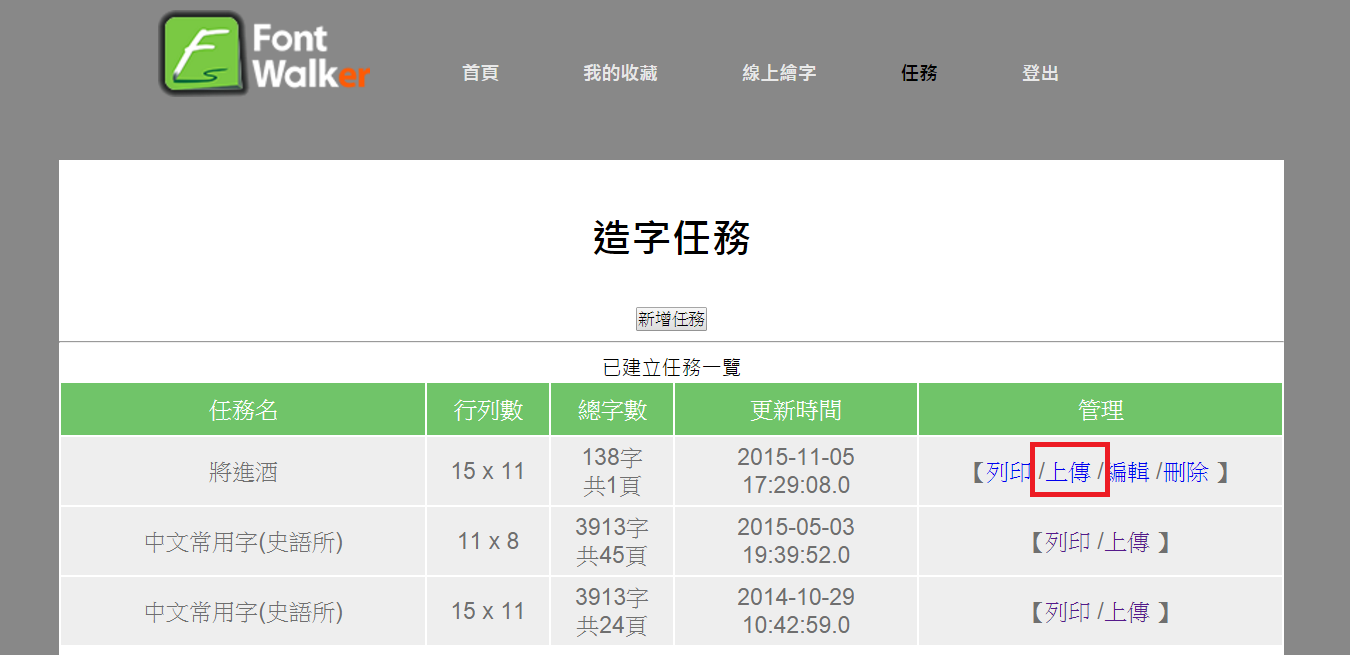
注意:若您的造字任務稿紙在2張以上(包含2張),請依照頁數一一上傳。快來將辛苦完成的稿紙上傳回報任務吧!
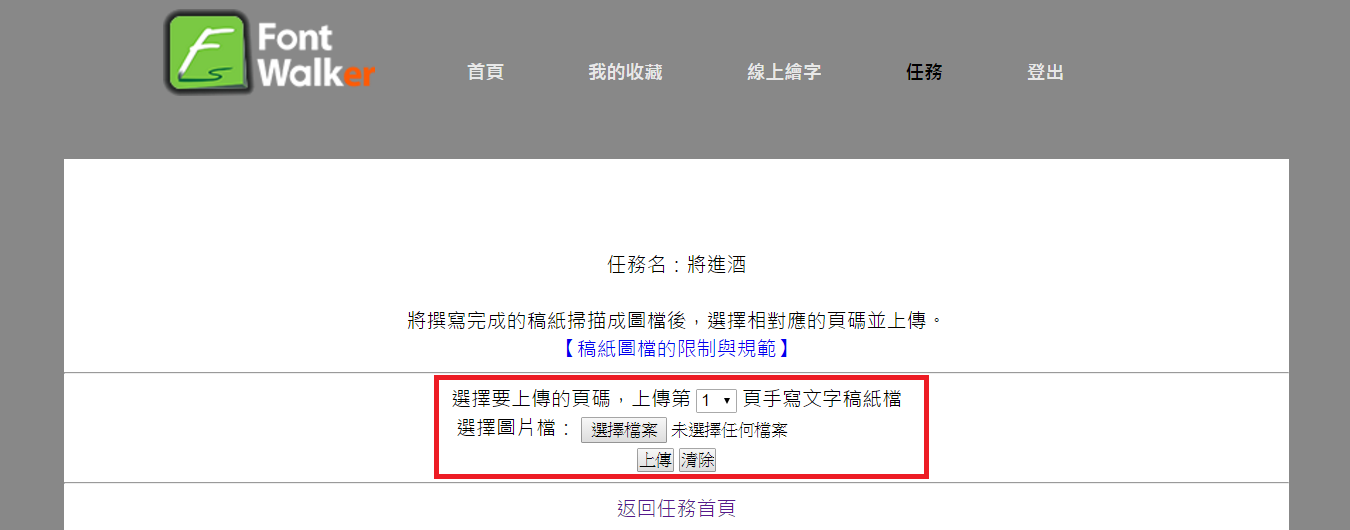
當出現下圖畫面時,表示您的任務已經上傳完成,接著只要等任務完成就好囉!
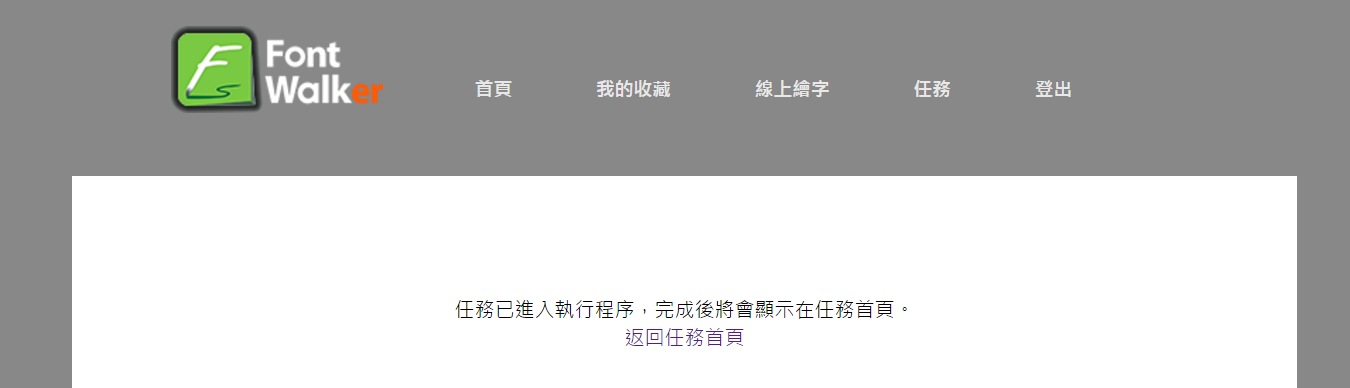 Step 3 : 字形確認還差一點點,就快完成了。
字搞掃描檔完成上傳後,造字任務就在執行中囉!
任務的執行狀態可以在任務列表中確認,下圖的狀態表示系統仍在處理您的任務結果,需要靜待一陣子再重新回來確認。任務完成前無法再度執行任務。 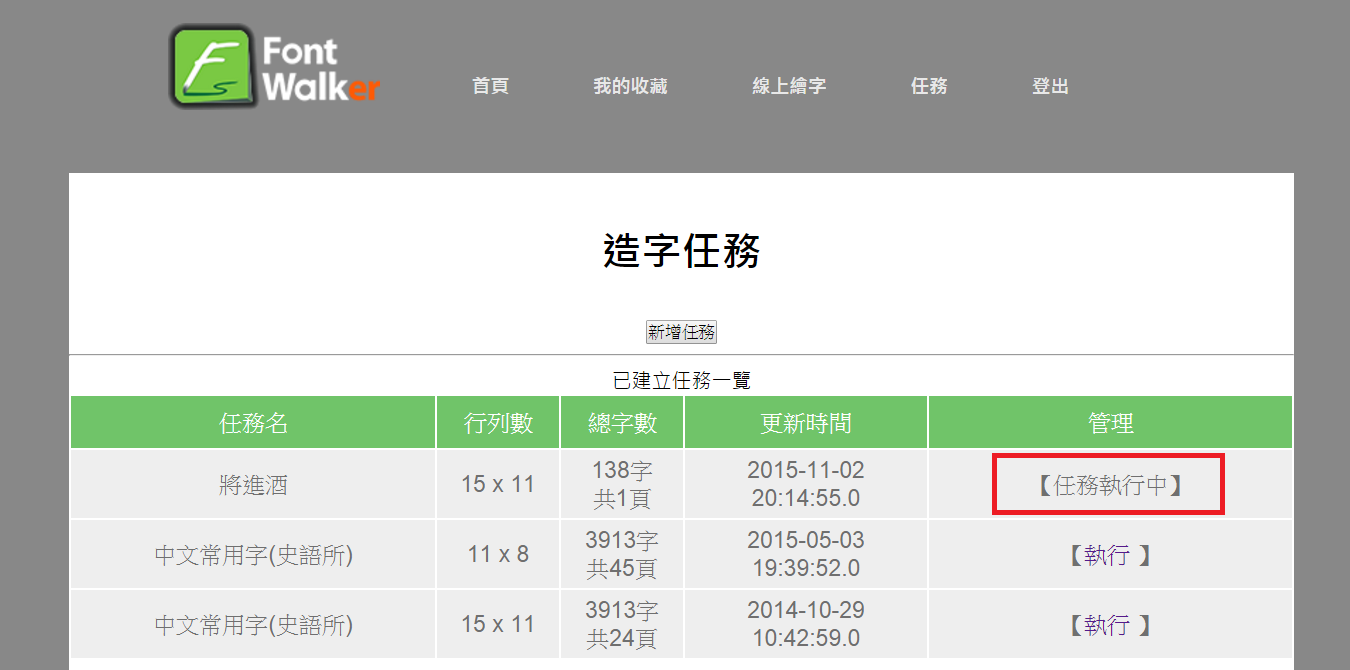
或您也可以不斷的F5(重整網頁)XD。
當任務呈現下圖狀態時,表示系統已經處理完您的任務,請點選右邊的結果確認來進行最後的編輯與結果確認。
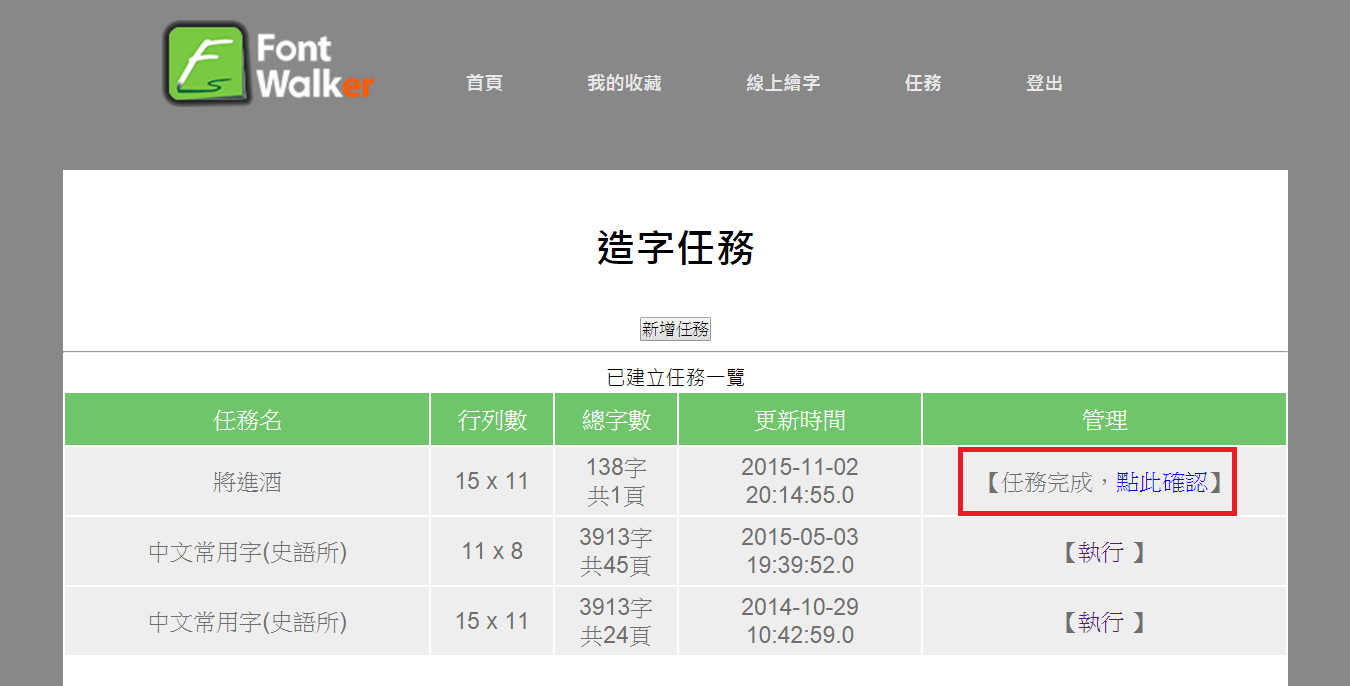
在結果確認的畫面中,會列出所有從稿紙上擷取出來的文字圖,每個文字圖下方標註有該文字圖的對應文字,請先瀏覽確認一遍結果是否正確,確認後再存到自己的字體。
【進階:編輯辨識結果。】
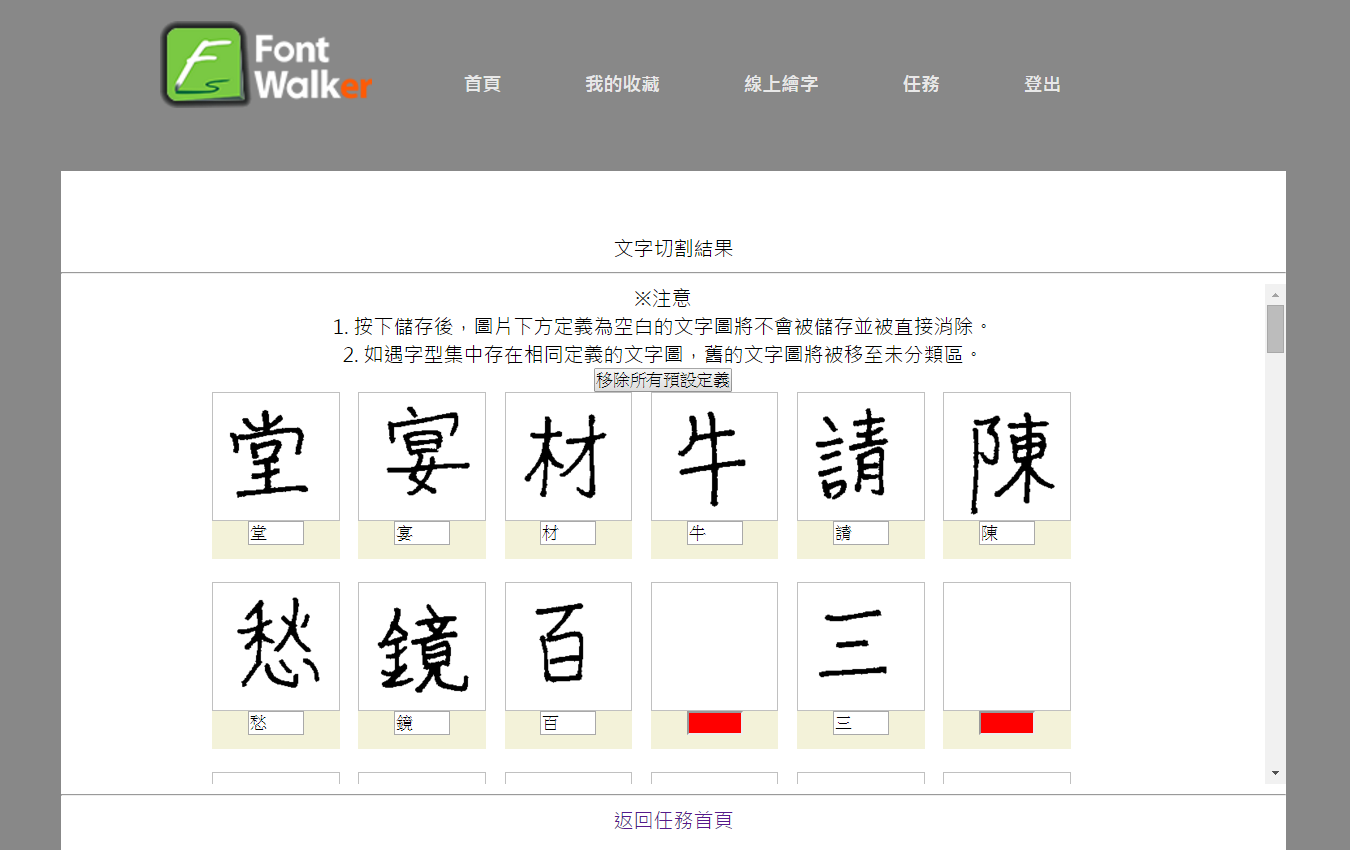
確認結果無誤後,在畫面最下方淡綠色背景的儲存區塊中,選擇"建立並儲存至新的字體"並給這個字體一個名字(2~6字,中英皆可),將這次任務所擷取的手寫文字存成新的字體。如果已經在《我的收藏》建立過字體的話,此時也可以選擇將任務的手寫字匯入已存在的字體中。

儲存完畢後點選網站上方的《我的收藏》進入個人手寫文字的管理區域,然後選擇左方剛剛儲存目的地的字體,便可以看到辛苦完成的手寫字集了!
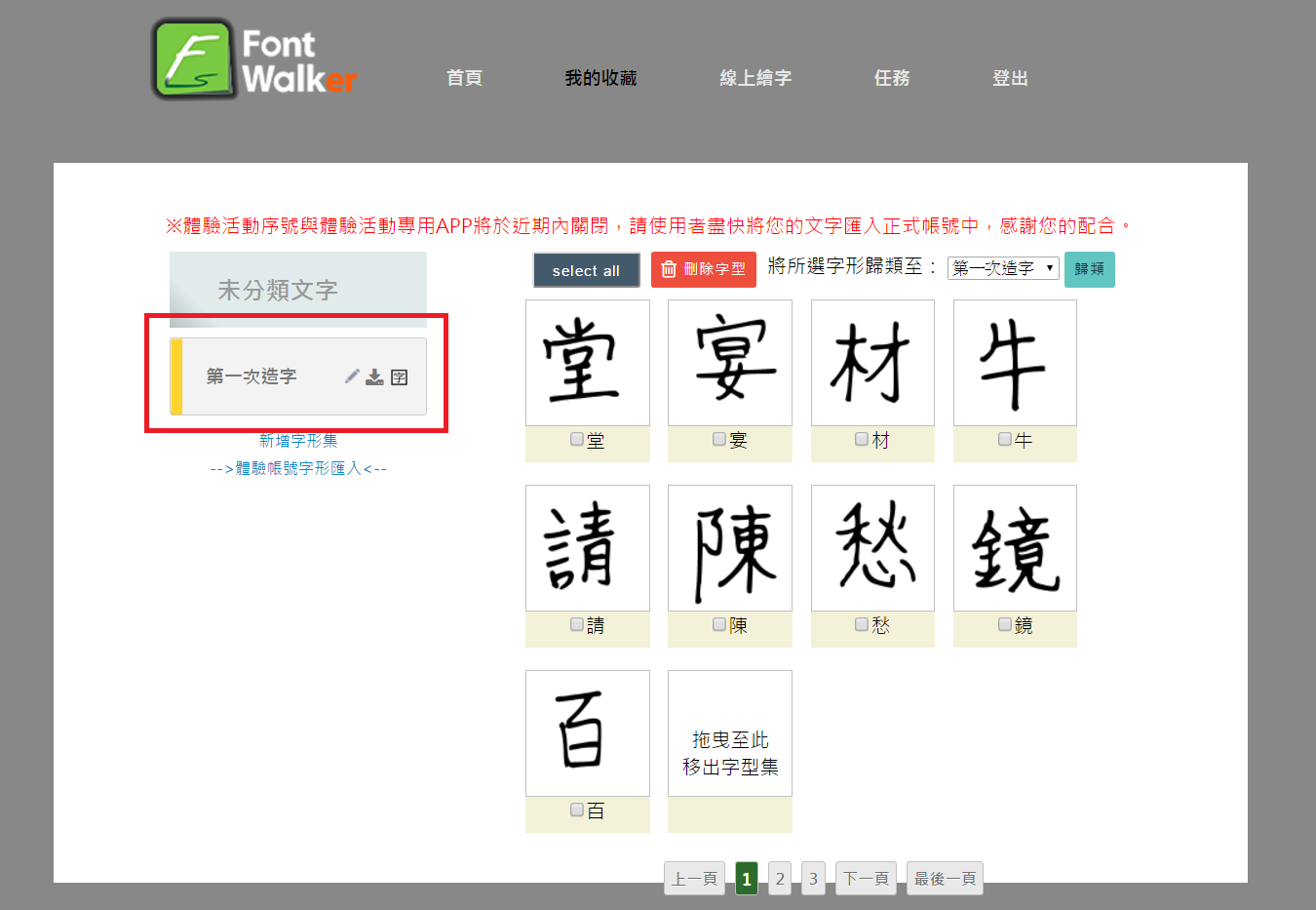
恭喜您順利完成簡易的個人手寫字體!平台上針對每個手寫字體提供各種不同的調整功能與下載或網路嵌入等應用。快想想要怎麼來玩自己的手寫字吧!
|